Hogyan tudom bevezetni a bankkártyás fizetést Barionnal?
Lépésről lépésre útmutatónk segít a Barion online bankkártyás fizetés bevezetésében.
- Számlázz.hu fiókodba fiókgazdaként lépj be a Beállítások/Online fizetési lehetőségek menüpontba, a Barion logó mellett kattints az Érdekel gombra, majd keresd a Barion tárca összekötés lehetőséget.
- Ahhoz, hogy a bevezethesd a Barion fizetési módot számlázási fiókodba, rendelkezned kell egy Barion tárcával.
A Részletek gomb lenyitásával tájékozódhatsz a Számlázz.hu felhasználóknak kínált kedvezményes szolgáltatási díjakról és a megoldás részleteiről, majd az Érdekel gombra kattintva indíthatod el a folyamatot.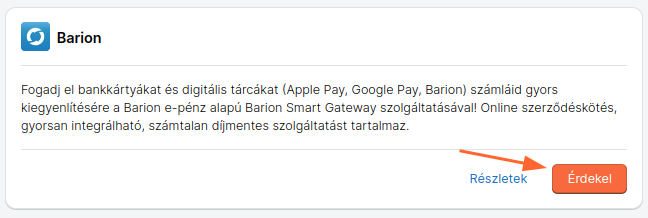
Ha van már Barion-tárcád, ugorj a 7. lépésre, és folytasd a folyamatot az API kulcs bemásolása ponttal! - Ha még nincs Barion tárcád, regisztrálnod kell a Barionba, amit a Barion Tárcanyitás gombra kattintva indíthatsz el.
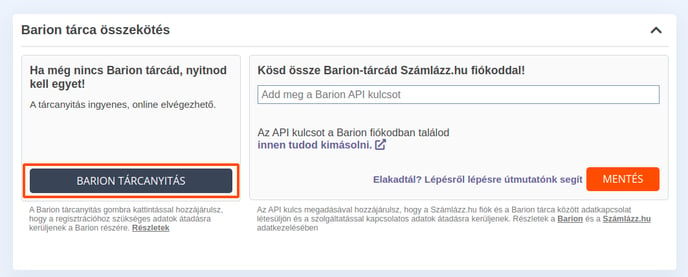
- Átirányítunk a Barion felületére, ahol áttekintheted a Számlázz.hu-ból automatikusan előtöltött adataidat, és további, a vállalkozásodra vonatkozó, valamint kapcsolattartáshoz szükséges adatokat rögzítheted.
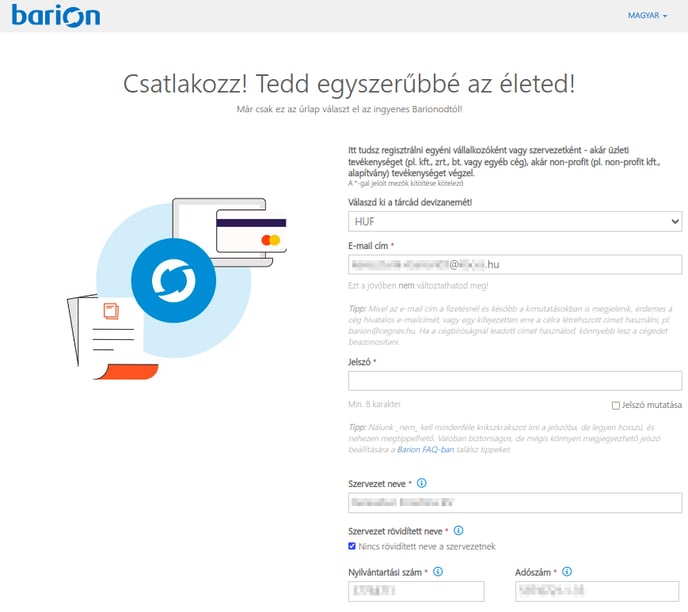
- Ha minden adatot megfelelően megadtál, a Regisztrálok gombra kattintva létrejön Barion-tárcád, amiről egy megerősítő e-mail üzenetet is küld neked a Barion, mellyel aktiválhatod fiókodat.
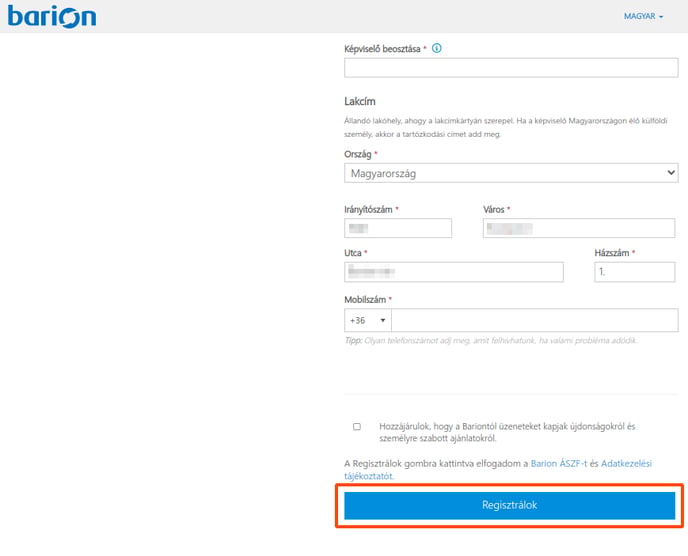
- A megerősítéskor megjelenő üzenetből térj vissza a Barion bejelentkezési oldalára, és lépj be tárcádba.
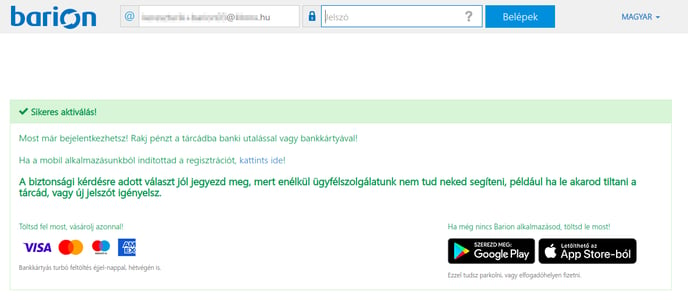
- a.) Ha most nyitottál Barion-tárcát, a Számlázz.hu-val való összekötéshez szükséges egyedi API-kulcsodat bejelentkezés után felugró ablakból éred el, ehhez a felugró ablakban kattints a Tovább az API kulcsomhoz gombra. A
 gomb segítségével a vágólapra helyezheted a karaktersort, vagy kattints a mezőbe és másold ki onnan a kulcsot.
gomb segítségével a vágólapra helyezheted a karaktersort, vagy kattints a mezőbe és másold ki onnan a kulcsot.
b.) Ha már rendelkezel Barion tárcával, akkor API kulcsodat a Tárca/Hozzáférés menüpontban találod meg, innen szükséges kimásolnod.
Amennyiben meglévő Barion tárcádat magánszemélyként nyitottad, akkor API kulcsot nem fogsz találni, a vállalkozói fiókodhoz ezt nem fogod tudni hozzákapcsolni!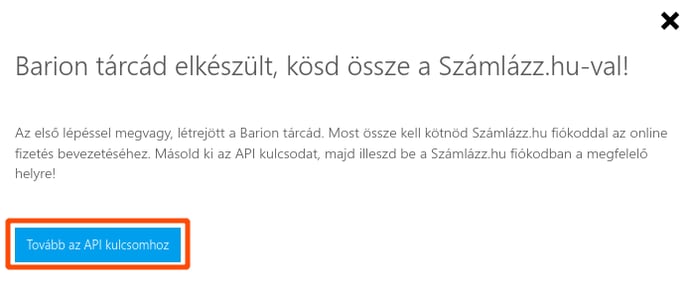
- Másold ki az API kulcsot, majd lépj vissza Számlázz.hu-s fiókod Beállítások/Online fizetési lehetőségek menüpontján belül a Barion beállításaiba, és illeszd be azt a megfelelő helyre.
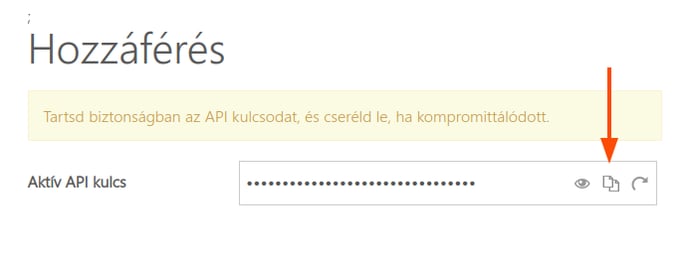 Ide illeszd be az API kulcsodat:
Ide illeszd be az API kulcsodat: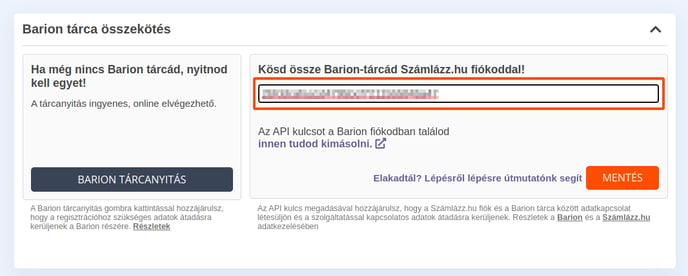
- Sikeres összekötés követően a Barion beállítások oldalon információt kapsz az összekötés sikerességére vonatkozóan.

- Ezután hiánytalanul meg kell adnod az online fizetéshez szükséges adatokat a Barion online fizetés adatok pontban, majd kattints a Beküldöm az adatokat gombra.
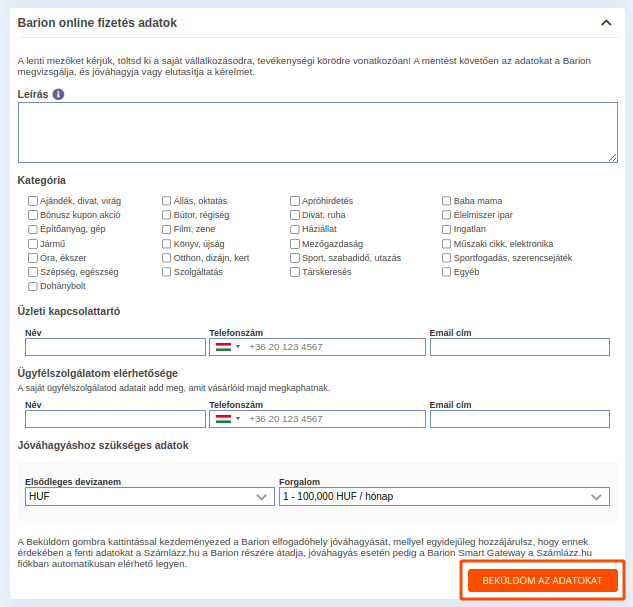
- Sikeres adatmegadást követően a Barion munkatársai ellenőrzik az adataidat, és ha mindent rendben találnak, a bankkártyás fizetési mód automatikusan megjelenik a vevői fiókodba, amennyiben a bankkártyás fizetés az alapértelmezett beállításaid között engedélyezve van. Az adataid jóváhagyásáról e-mailben is tájékoztatunk.
- A Barion fizetés beállítás pontban kattints a Mentem gombra, így elérhetővé teszed az online fizetést partnereid számára. Itt láthatod majd azt is, hogy milyen devizájú bizonylatok esetén érhető el partnereid számára az online fizetés.
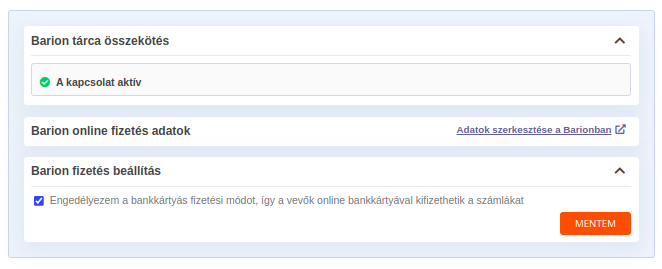
- Az online fizetés ebben a szakaszban csak olyan devizanemű bizonylatok esetén érhető el partnereid számára, amely az adatok megadásánál elsődleges devizanemként lett beállítva.

- Barion tárcádon belül az Egyenleg menüpontban tudsz további devizanemeket felvenni. Az online fizetést HUF, EUR, USD és CZK devizanemű bizonylatok esetében biztosíthatod partnereidnek. A fenti képen látható, hogy a HUF mellett az EUR devizanem is be lett már állítva.
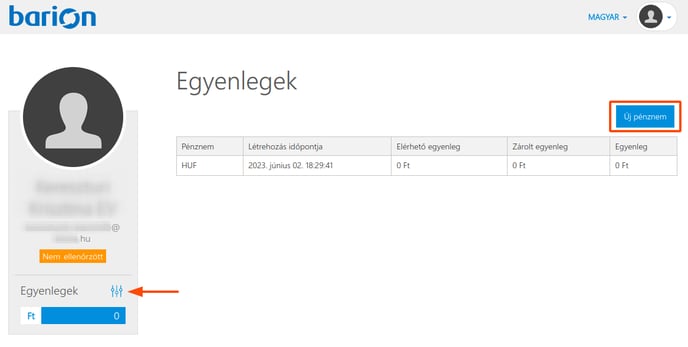
Innentől számodra is pillanatok alatt ki tudják fizetni partnereid a számlák ellenértékét online bankkártyás fizetéssel. Hogy néz ki ez vevői oldalról? Részletekért kattints ide!